Conectar sensores de rede OT ao console de gerenciamento local (Legado)
Importante
O Defender para IoT agora recomenda o uso de serviços de nuvem da Microsoft ou infraestrutura de TI existente para monitoramento central e gerenciamento de sensores, e planeja desativar o console de gerenciamento local em 1º de janeiro de 2025.
Para obter mais informações, consulte Implantar o gerenciamento de sensores OT híbridos ou com cobertura de ar.
Este artigo é um de uma série de artigos que descrevem o caminho de implantação de um console de gerenciamento local do Microsoft Defender para IoT para sensores de OT desconectados.

Depois de instalar e configurar os sensores de rede OT, você pode conectá-los ao console de gerenciamento local para gerenciamento central e monitoramento de rede.
Pré-requisitos
Antes de executar os procedimentos neste artigo, verifique se você tem:
Um console de gerenciamento local instalado, ativado e configurado
Um ou mais sensores OT instalados, configurados e ativados. Para atribuir seu sensor de OT a um site e zona, verifique se você tem pelo menos um site e uma zona configurados.
Acesso ao console de gerenciamento e sensores de OT locais como um usuário Administrador. Para obter mais informações, confira Usuários locais e funções para monitoramento de OT com o Defender para IoT.
Para configurar o acesso aos sensores de OT por meio de túnel proxy, verifique se você tem acesso à CLI do console de gerenciamento local como um usuário privilegiado.
Conectar sensores de OT ao console de gerenciamento local
Para conectar sensores de OT ao console de gerenciamento local, copie uma cadeia de conexão do console de gerenciamento local e cole-a, conforme necessário, no console do sensor de OT.
No console de gerenciamento local:
Entre no console de gerenciamento local e selecione Configurações do Sistema e role para baixo para ver a área Configuração do Sensor: Cadeia de Conexão. Por exemplo:
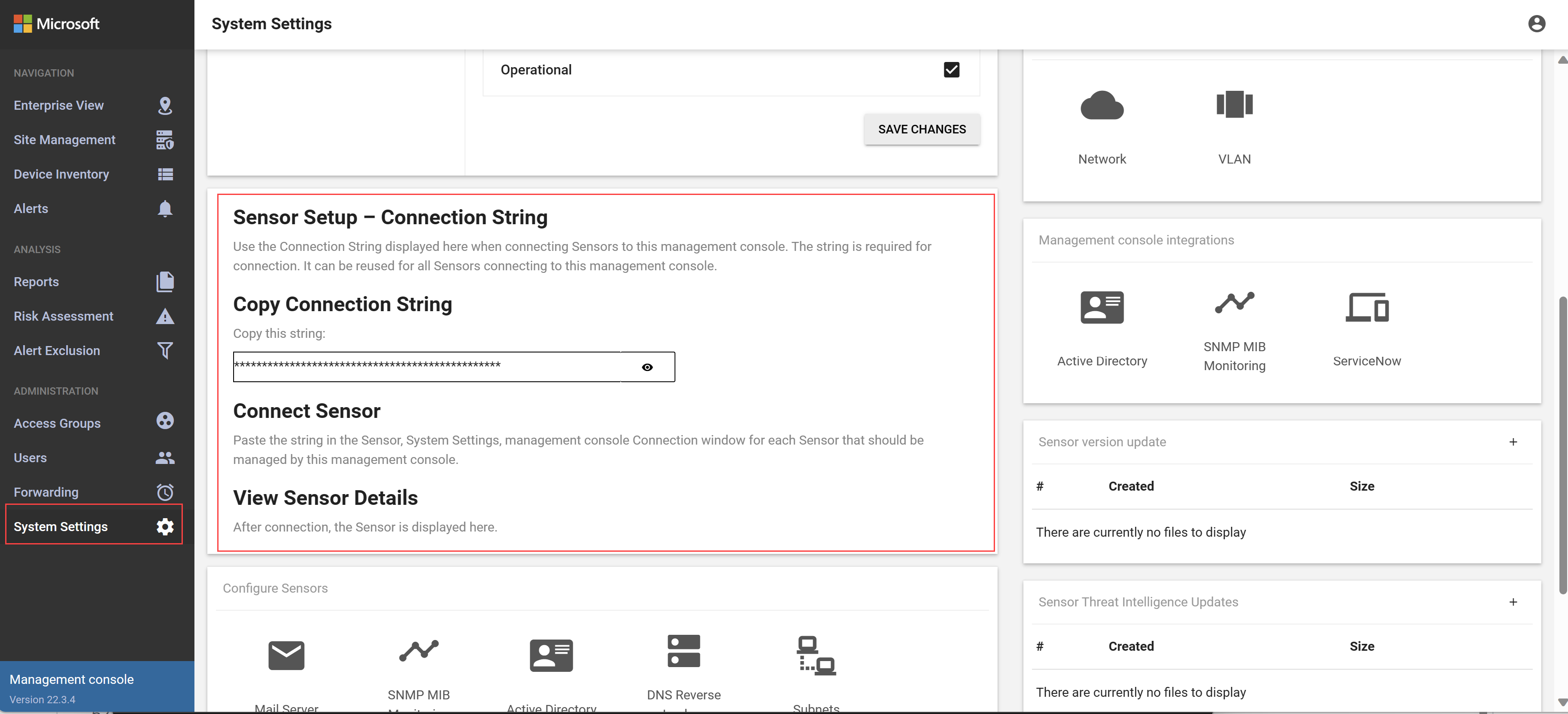
Copie a cadeia de caracteres na caixa Copiar Cadeia de Conexão para a área de transferência.
No sensor de OT:
Entre no sensor de OT e selecione Configurações >> Conexão Básica> de Configuração do Sensor para console de gerenciamento.
No campo Cadeia de Conexão, cole a cadeia de conexão copiada do console de gerenciamento local e selecione Conectar.
Depois de conectar os sensores de OT ao console de gerenciamento local, você verá os sensores listados na página Gerenciamento de Site do console de gerenciamento local como Sensores não atribuídos.
Dica
Ao criar sites e zonas, atribua cada sensor a uma zona para monitorar os dados detectados segmentados separadamente.
Configurar o acesso ao sensor de OT por meio de túnel
Talvez você queira aprimorar a segurança do sistema impedindo que os console de gerenciamento locais acessem os sensores de OT diretamente.
Nesses casos, configure o túnel de proxy no console de gerenciamento local para permitir que os usuários se conectem aos sensores de OT por meio do console de gerenciamento local. Nenhuma configuração é necessária no sensor.
Embora a porta padrão usada para acessar sensores de OT por meio de túnel proxy seja 9000, modifique esse valor para uma porta diferente, conforme necessário.
Para configurar o acesso ao sensor de OT por meio de túnel:
Entre na CLI do console de gerenciamento local via Telnet ou SSH usando um usuário privilegiado.
Execute:
sudo cyberx-management-tunnel-enableAguarde alguns minutos para que a conexão seja iniciada.
Quando o acesso de túnel está configurado, a seguinte sintaxe de URL é usada para acessar os consoles de sensor: https://<on-premises management console address>/<sensor address>/<page URL>
Para personalizar a porta usada com o túnel proxy:
Entre na CLI do console de gerenciamento local via Telnet ou SSH usando um usuário privilegiado.
Execute:
sudo cyberx-management-tunnel-enable --port <port>Em que
<port>é o valor da porta que você deseja usar para túnel proxy.
Para remover a configuração de túnel de proxy:
Entre na CLI do console de gerenciamento local via Telnet ou SSH usando um usuário privilegiado.
Execute:
cyberx-management-tunnel-disable
Para acessar os arquivos de log de túnel:
Os arquivos de log de túnel proxy estão localizados nos seguintes locais:
- No console de gerenciamento local: /var/log/apache2.log
- Nos sensores de OT: /var/cyberx/logs/tunnel.log